
华为云WeLink是华为打造的智能数字化办公协同平台,集高清视频会议、即时通讯、文档协作、智能办公应用于一体。该平台采用华为自研的云计算和5G技术,支持万人级超高清视频会议,具备智能降噪、实时字幕翻译等AI功能。其特色包括安全可靠的端到端加密通信、与华为云系列产品的深度整合、跨终端无缝协同能力,以及智能工作台统一管理各类办公应用。WeLink提供会议预约、电子白板、云文档协作等全场景数字化办公解决方案,支持Windows、macOS、iOS、Android等多平台使用,兼顾企业级安全管控和移动办公便捷性,是助力政企数字化转型的一站式智能协同平台。
相关推荐
| 相关软件 | 版本说明 | 下载地址 |
|---|---|---|
| 企业微信 | 最新版 | 查看 |
| 腾讯TIM | 官方版 | 查看 |
| 飞书 | 官方版v6.5.8 | 查看 |
| 腾讯文档 | 电脑版v3.0.3 | 查看 |
| WPS2019 | 官方版 | 查看 |
| Microsoft Office | 最新版 | 查看 |
软件特色
全场景智能办公
支持iOS、Android、Windows、MACOS四大系统,实现跨平台、跨终端、跨网络的无缝协作。
提供API接口和WeLink小程序,快速对接企业原有应用,构建应用生态。
AI智能助手
小微助手:通过语音对话实现智能提醒、业务应用一句话直达,如找人、找邮件、预定差旅、报销费用等。
智能翻译:支持7大语种(中、英、日、法、韩、西、德)实时翻译,包括消息、邮件、文档等。
开放定制能力
提供预置基础办公应用,开箱即用,降低企业入门学习成本。
支持AppCube低代码开发,企业可快速创建自定义应用,满足个性化需求。
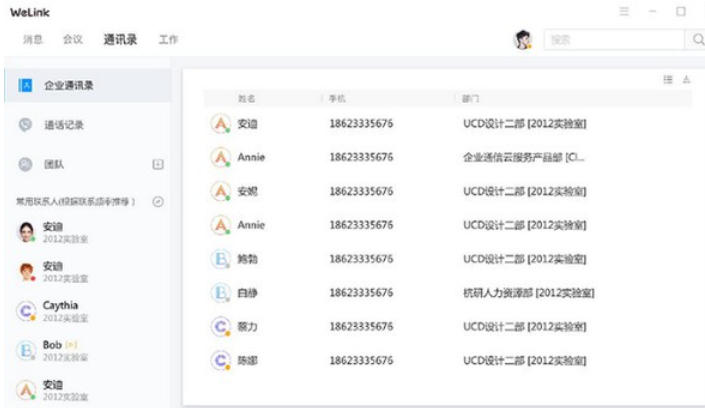
软件功能
即时通讯与协作
支持文本、图片、语音、视频通话、文件共享等多样化沟通方式,打破组织与地域限制。
提供群公告、群@消息、已读未读提醒等功能,确保信息精准触达。
支持跨企业沟通,方便与合作伙伴、客户高效协同。
视频会议与直播
高清会议体验:支持1080P高清视频,4K会议体验(部分场景),人像美颜和人像跟踪功能提升会议体验。
大规模参会:最多支持1000人同时入会,25个画面实时呈现,满足大型会议需求。
智能协作:支持屏幕共享、应用共享、投屏共享,PPT、Word、Excel多人实时标注,专业会控能力(静音、开关摄像头、转移主持人等)。
直播培训:一键发起直播,支持多端观看、视频插播、点播、连麦、发红包等互动,并可录制回看。
企业邮箱与云空间
智能邮箱:邮件秒速刷新,按主题聚合显示回复历史,支持云空间文件作为附件传输超大文件。
云空间:提供企业级云存储,支持文件共享、版本管理,打造云端知识库。
OA审批与考勤管理
移动化办公:支持考勤打卡、健康打卡、审批、待办、工作报告、日历、签到、投票、报销等基础办公应用。
智能考勤:自定义考勤组、排班规则,自动生成数据报表,方便企业管理。
安全防护体系
“芯-端-管-云”全流程安全:采用华为自主研发的加密算法和安全架构,提供数据密盾、安全隧道、安全围栏、保密通讯等功能。
安全水印:防止截图等信息被随意转发使用,并可倒查信息来源。
多重身份认证:支持管理员批量导入或系统集成联系人,快速构建企业在线组织架构,并设置不同角色的访问权限。
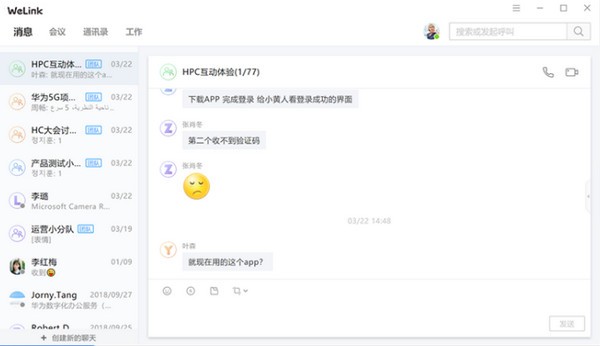
软件特色
企业数字化转型:连接团队、业务、知识、设备,提升组织效率和执行效率。
远程办公与协同:支持跨地域、跨企业的沟通与协作,确保业务连续性。
教育行业:归集教学资源,完成教学模式改革,实现“一网通办”“一网通管”“一网发布”。
政府与公共事业:结合5G技术,实现城市治理和政务服务的智能化、远程化。
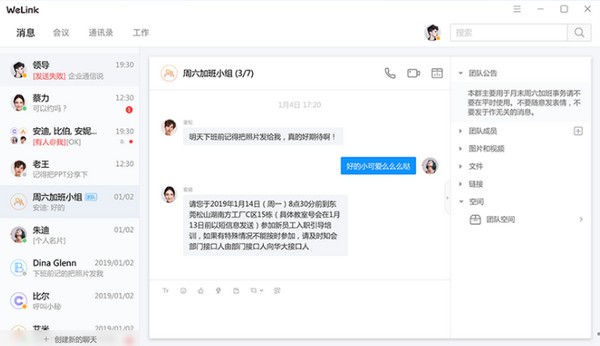
FAQ
Welink怎么共享文件?
1.打开welink软件,进入云空间页面。
2.找到“我的文件”选项,点击打开。
3.右键单击需要分享的文件,选择“分享”。
Welink如何设置虚拟背景?
1.进入app,点击左上角个人头像。
2.点击设置,点击虚拟背景,选择效果即可。
如何登录WeLink管理后台?
您可以使用以下两种方式登录管理后台:
* 扫码登录:打开WeLink客户端,扫码登录。
* 帐号登录:使用帐号和密码登录。步骤如下:
1.单击登录界面右上角的点击放大,切换到帐号登录界面。
2.首先输入手机号,并填入发送给手机的验证码。单击“下一步”。
3.如果您是多个企业的管理员,请选择要登录的企业。
4.输入密码(该密码即为WeLink客户端登录密码),单击“登录”。即可登录管理后台。
如何在WeLink后台删除邮箱域名?
1.在顶部菜单栏点击“通讯录——成员管理”,点击下方“导入/导出”。
2.在弹出的新窗口中点击“导出/更新成员”,再选择“导出通讯录”。
3.选择需要导出的部门,点击右下方的确定,导出一份员工信息(A)。将(A)拷贝一份存为(B),然后在(B)中将【邮箱】这一栏的信息删除或修改为不是要删除的域名的邮箱。
4.在(B)内修改完毕后,将(B)导入到通讯录,此时通讯录的邮箱就全部清理或更改了。
5.在管理后台顶部菜单栏,单击设置——邮箱设置,删除下方列表中需要删除的邮箱配置。
更新日志
* 通讯录:新增“联系人分组”功能,可自定义分组。
* 消息:复制表格内容至对话框,可选择图片或文字形式发送。
* 会议:预约会议时,可通过表格批量导入与会人。

 WPS Office官方版 v12.1.0.19770
WPS Office官方版 v12.1.0.19770
 powerpoint2010 免费完整版
powerpoint2010 免费完整版
 Office2007 精简绿色版
Office2007 精简绿色版
 MindManager v2019
MindManager v2019
 excel2007官方版 v12.0.4518.1014
excel2007官方版 v12.0.4518.1014
 XMind8 官方中文版
XMind8 官方中文版























